Descubrir que nuestro portátil no funciona correctamente puede resultar una experiencia frustrante, especialmente cuando sospechamos que el problema podría estar relacionado con la tarjeta gráfica. Esta pieza es fundamental para la visualización de gráficos y el procesamiento de video, lo que significa que cualquier fallo puede tener un impacto significativo en la usabilidad de nuestro equipo.
Si estás experimentando problemas con tu portátil y no estás seguro de si la tarjeta gráfica es la causa, es importante saber cómo identificar los síntomas y diagnosticar correctamente el problema antes de tomar cualquier medida. A continuación, exploraremos las señales de advertencia y los pasos que puedes seguir para comprobar el estado de la tarjeta gráfica de tu portátil.
Cómo identificar los síntomas de una tarjeta gráfica rota
Un portátil con una tarjeta gráfica defectuosa puede mostrar una serie de señales que no deben ignorarse. Si notas cualquiera de los siguientes síntomas, es posible que tu tarjeta gráfica esté fallando:
- Distorsiones visuales o artefactos gráficos en la pantalla.
- Problemas al ejecutar aplicaciones que requieren una alta carga gráfica.
- Pantallazos azules o errores del sistema vinculados a los controladores gráficos.
- Sobrecalentamiento y ruido excesivo de los ventiladores.
Estas señales de alerta pueden ayudarte a determinar si el problema reside en la GPU o si es necesario investigar otros componentes del sistema. En cualquier caso, para reparar ordenadores portátiles con estas señales de alerta lo más recomendable es llevarlo a profesionales especializados en informática.
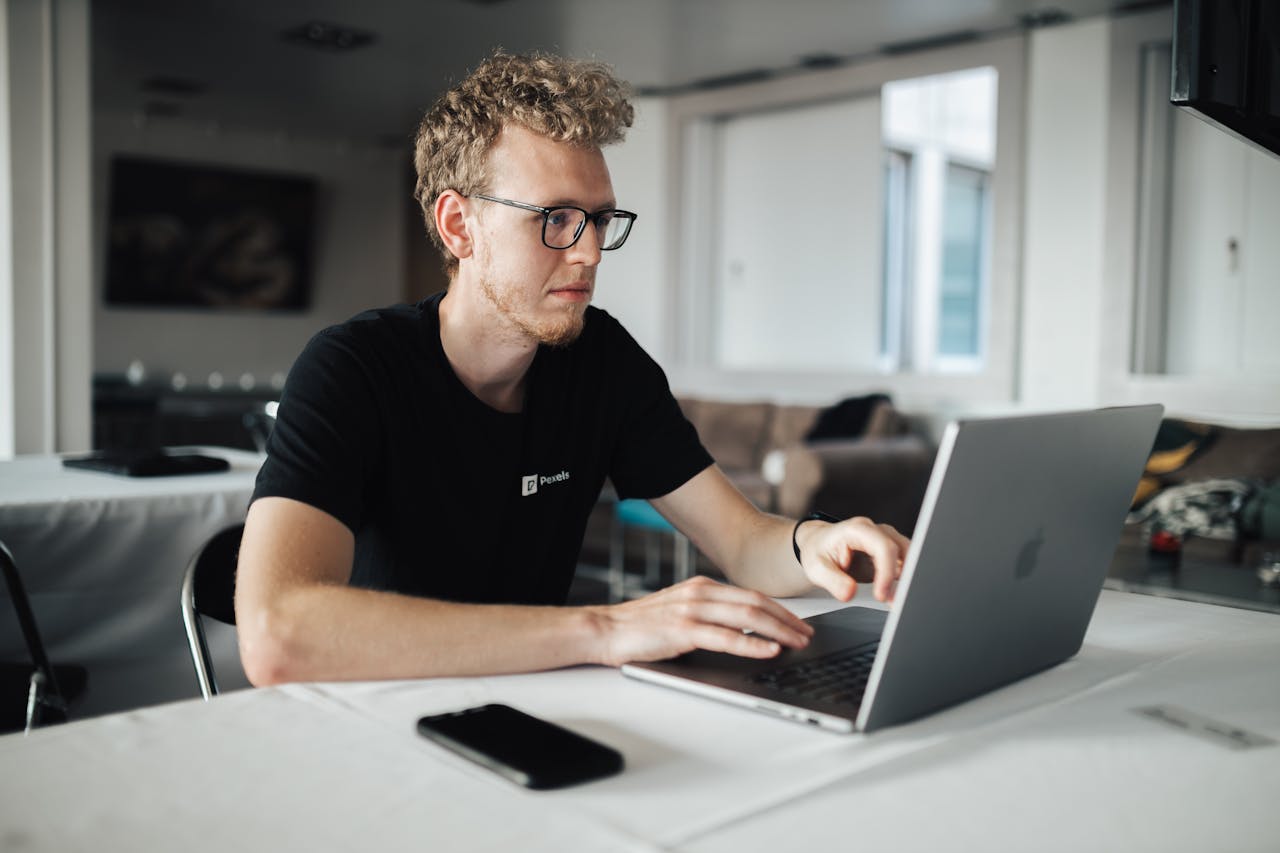
¿Como puedo saber si la tarjeta gráfica de mi portátil está dañada?
Para confirmar si la tarjeta gráfica de tu portátil está dañada, deberás realizar una serie de pruebas y observaciones:
- Revisa los controladores de la tarjeta gráfica y asegúrate de que estén actualizados.
- Observa si existen cambios en el rendimiento durante el uso de programas que requieran recursos gráficos.
- Comprueba si hay incremento en los episodios de pantallazos azules o reinicios inesperados.
Estas pruebas no solo te ayudarán a diagnosticar problemas con la GPU, sino que también podrían indicar otros problemas de hardware o software.
¿Qué signos indican que la gráfica está fallando?
Los signos más evidentes de que una tarjeta gráfica está fallando incluyen:
- Colores y patrones anómalos en la pantalla.
- Imposibilidad para detectar la tarjeta gráfica en el administrador de dispositivos o en los programas de diagnóstico.
- VRAM dañada que resulta en errores de texturas y renderizado en los juegos.
- Problemas de refrigeración que causan apagones o cuelgues del sistema.
Reconocer estos problemas a tiempo puede prevenir daños mayores y potencialmente costosas reparaciones o reemplazos.
¿Cómo comprobar si la tarjeta gráfica está en buen estado?
Para verificar el buen estado de tu tarjeta gráfica, puedes utilizar algunas herramientas para probar la tarjeta gráfica. Estos programas, disponibles para descargar, te permitirán realizar pruebas de estrés y monitorear la estabilidad de la GPU:
- Utiliza software como FurMark o 3DMark para someter a tu tarjeta gráfica a pruebas intensivas.
- Observa las temperaturas y el rendimiento durante la ejecución de estas pruebas.
- Si se presentan fallos o la aplicación se cierra inesperadamente, es posible que exista un problema.
Estas pruebas pueden ayudarte a identificar si es momento de buscar asistencia técnica o considerar el reemplazo de la tarjeta.
¿Qué pasos seguir para diagnosticar problemas en la tarjeta gráfica?
Si sospechas que hay un problema con la tarjeta gráfica de tu portátil, sigue estos pasos para diagnosticar fallos en la GPU:
- Comienza por reiniciar tu equipo y revisar si el problema persiste tras el reinicio.
- Intenta conectar un monitor externo para descartar problemas con la pantalla del portátil.
- Arranca en modo seguro para ver si los problemas gráficos continúan, lo que podría indicar un problema de hardware.
- Realiza una limpieza de los controladores gráficos y reinstálalos.
La ejecución metódica de estos pasos puede ayudarte a identificar si el problema está realmente en la tarjeta gráfica o si se trata de un conflicto de software. La mejor opción es optar por llevarlo a un sitio especializado como ReorMadrid, a que le hagan un diagnóstico profesional gratis y te den un presupuesto.
Soluciones comunes para problemas de tarjeta gráfica
Cuando se confirma que el problema es la tarjeta gráfica, existen soluciones efectivas para problemas de gráfica. Algunas de estas soluciones pueden ser:
- Actualizar o reinstalar los controladores de la tarjeta gráfica.
- Reducir la carga gráfica ajustando las configuraciones de video en tus programas y juegos.
- Asegurarte de que el sistema de refrigeración del portátil está funcionando correctamente y no está obstruido por polvo o suciedad.
- En casos de sobrecalentamiento, considerar el uso de una base de refrigeración externa para mejorar la disipación de calor.
Estas acciones pueden ayudar a prolongar la vida útil de tu tarjeta gráfica y mejorar el rendimiento general de tu portátil.
Consejos para prevenir fallos en la tarjeta gráfica
Para prevenir fallos en la tarjeta gráfica y garantizar un rendimiento óptimo, ten en cuenta los siguientes consejos:
- Mantén actualizados los controladores de tu tarjeta gráfica.
- Realiza mantenimientos periódicos para limpiar el polvo y asegurarte de que los conductos de aire no están bloqueados.
- Evita exponer tu portátil a altas temperaturas y usa superficies que permitan una correcta ventilación.
- Considera la posibilidad de limitar las horas de juegos intensivos o de uso de aplicaciones que requieran muchos recursos gráficos.
Con estos consejos, puedes minimizar el riesgo de fallos y maximizar la vida útil de tu tarjeta gráfica.
En resumen, identificar si ¿Cómo puedo saber si se ha roto la tarjeta gráfica de mi portátil? requiere de una observación detallada y un enfoque sistemático para diagnosticar problemas. A través de la identificación de síntomas, la realización de pruebas y la implementación de soluciones y medidas preventivas, puedes proteger este componente esencial de tu portátil y asegurar que tu equipo siga operando de manera eficiente.

